2023 m. socialinių tinklų vaizdo dydžiai visuose tinkluose [CHEATSHEET]
![2023 m. socialinių tinklų vaizdo dydžiai visuose tinkluose [CHEATSHEET]](https://cdn.4pmtech.com/wp-content/uploads/2023/07/social-media-image-sizes-2023-1-640x375.webp)
Socialinių tinklų vaizdų dydžiai nuolat keičiasi.
Akimirksniu turėsite puikų paskyros titulinį puslapį. Tada jo dydis buvo pakeistas ir atrodo pikseliais ir neteisingai.
Nepadeda tai, kad informaciją apie oficialius ir įvaizdžio dydžius rasti sunkiau nei pilietinę diskusiją apie politiką feisbuke.
Tačiau tai nėra sunku, jei remsitės šiuo socialinės žiniasklaidos vaizdų dydžiu visose svarbiose socialinės žiniasklaidos platformose!
Toliau pateikiami naujausi socialinės žiniasklaidos vaizdų dydžiai 2023 m. sausio mėn.
Toliau atidžiau pažvelgsime į kiekvieną tinklą, tačiau šis vaizdas apima socialinių tinklų vaizdų dydžius, kuriuos greičiausiai peržiūrėsite dažniausiai.
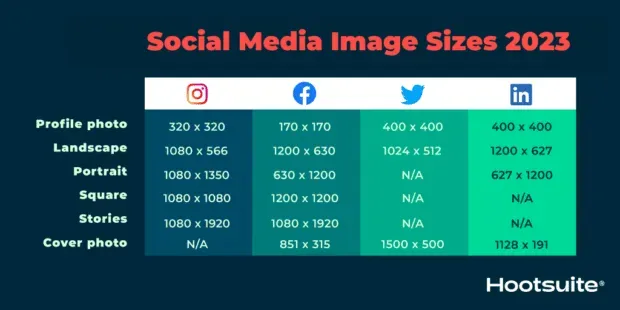
Instagram vaizdo dydžiai
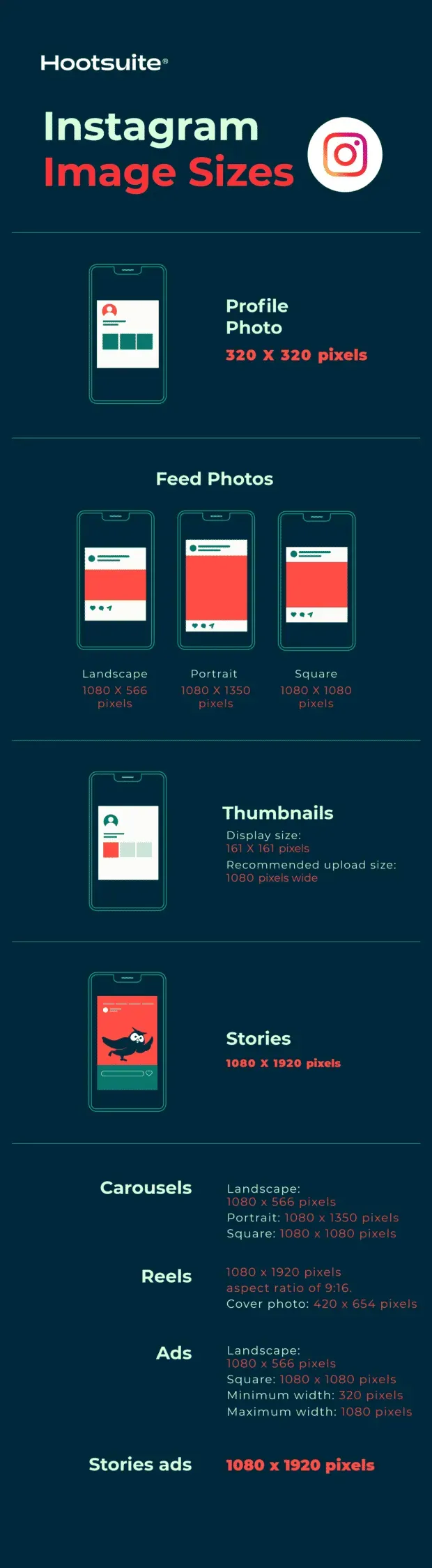
Instagram palaiko horizontaliai ir vertikaliai orientuotus vaizdus. Ji taip pat vis dar palaiko kvadratinius vaizdus, kuriais buvo žinoma platforma pirmą kartą paleidžiant.
Tai padidina jūsų prekės ženklo galimybes. Tačiau dėl to taip pat sunkiau nustatyti vaizdo matmenis. Laikykitės šių nurodymų, kad jūsų vaizdai atrodytų geriausiai.
Instagram profilio nuotraukos dydis: 320 x 320 pikselių
„Instagram“ profilio nuotraukos rodomos 110 x 100 pikselių, tačiau vaizdo failai saugomi 320 x 320 pikselių raiška, todėl būtinai įkelkite ne tokį didelį vaizdą.
Nors matmenys yra kvadrato formato, Instagram profilio nuotraukos rodomos kaip apskritimas. Įsitikinkite, kad visi elementai, kuriuos norite sufokusuoti nuotraukoje, yra centre, kad jie nebūtų nupjauti.
„Instagram“ įrašų dydžiai (sklaidos kanalo nuotrauka):
- Kraštovaizdis: 1080 x 566 pikseliai
- Stačias: 1080 x 1350 pikselių
- Kvadratas: 1080 x 1080 pikselių
- Palaikomi formato santykiai: nuo 1,91:1 iki 4:5.
- Rekomenduojamas vaizdo dydis: 1080 pikselių pločio, 566–1350 pikselių aukščio (priklausomai nuo to, ar vaizdas yra gulsčio ar stačios).
Patarimas:
- Jei norite, kad jūsų vaizdai Instagram atrodytų kuo puikiausiai, pabandykite įkelti 1080 pikselių pločio vaizdą.
- Kai bendrinate „Instagram“ didesnį nei 1080 pikselių vaizdą, „ Instagram“ sumažins jo dydį iki 1080 pikselių.
- Jei bendrinate nuotrauką, kurios skiriamoji geba yra mažesnė nei 320 pikselių, Instagram padidins jos dydį iki 320 pikselių.
- Jei jūsų vaizdo plotis yra nuo 320 iki 1080 pikselių, Instagram išsaugos tą nuotrauką pradine raiška, darant prielaidą, kad nuotraukos kraštinių santykis yra nuo 1,91:1 iki 4:5 (aukštis nuo 566 iki 1350 pikselių esant 1080 pločio pikselių). .
- Jei vaizdo, kurį įkėlėte į Instagram, formato santykis skiriasi, platforma automatiškai apkarpys jūsų nuotrauką, kad atitiktų palaikomą formato santykį.
Šaltinis: išmokite redaguoti Instagram nuotraukas kaip profesionalas.
„Instagram“ nuotraukų miniatiūrų dydžiai:
- Ekrano dydis: 161 x 161 pikselis.
- Rekomenduojamas įkėlimo dydis: 1080 pikselių pločio.
Patarimas:
- Atminkite, kad „Instagram“ saugo šių miniatiūrų versijas iki 1080 x 1080.
- Kad „Instagram“ sklaidos kanalas būtų tinkamas ateičiai ir išvengtumėte pikselių, įkelkite kuo didesnius vaizdus.
„Instagram Stories“ vaizdo dydis: 1080 x 1920 pikselių.
Patarimas:
- Šis vaizdo santykis yra 9:16.
- Įkeliant vaizdą su mažesniu pikselių dydžiu (bet tuo pačiu formato santykiu), istorija bus greitai sutvarkyta.
- Jei nenaudosite šio koeficiento, istorija gali atrodyti keistai apkarpyta, pakeista arba didelės ekrano vietos gali būti tuščios.
- Instagram ritės naudoja tą patį dydį.
Šaltinis: perkelkite savo Instagram istorijas į kitą lygį naudodami šiuos nemokamus šablonus.
„Instagram“ karuselės vaizdų dydžiai:
- Kraštovaizdis: 1080 x 566 pikseliai
- Stačias: 1080 x 1350 pikselių
- Kvadratas: 1080 x 1080 pikselių
- Kraštinių santykis: gulsčias (1,91:1), kvadratas (1:1), vertikalus (4:5)
- Rekomenduojamas vaizdo dydis: 1080 pikselių pločio, 566–1350 pikselių aukščio (priklausomai nuo to, ar vaizdas yra gulsčio ar stačios).
„Instagram“ vaizdo įrašų dydžiai:
- 1080 x 1920 pikselių
- Šis vaizdo santykis yra 9:16.
- Viršelio nuotrauka: 1080 x 1920 pikselių
- Atminkite, kad vaizdo įrašai profilio sklaidos kanale apkarpomi iki 1:1, o namų sklaidos kanale – 4:5.
Reklaminių vaizdų Instagram dydžiai:
- Kraštovaizdis: 1080 x 566 pikseliai
- Kvadratas: 1080 x 1080 pikselių
- Mažiausias plotis: 320 pikselių
- Maksimalus plotis: 1080 pikselių
- Palaikomi formato santykiai: nuo 1,91:1 iki 4:5.
Patarimas:
- Atminkite: „Instagram“ skelbimuose, kurie rodomi vartotojų sklaidos kanaluose, negali būti daugiau nei 30 žymų su grotelėmis.
- Be to, yra rekomendacijų dėl simbolių skaičiaus skelbimo pagrindiniame tekste ir pavadinime .
„Instagram Stories“ skelbimų vaizdo matmenys: 1080 x 1920 pikselių.
Patarimas:
- „Instagram“ rekomenduoja palikti maždaug „ 14 % (250 pikselių) vaizdo viršuje ir apačioje be teksto ir logotipų “, kad jie nebūtų uždengti.
- Nuo 2020 m. rugsėjo mėn. „Facebook“ ir „Instagram“ skelbimai nebebus baudžiami, jei tekstas užima daugiau nei 20 % skelbimo vietos.
„Twitter“ vaizdo dydžiai
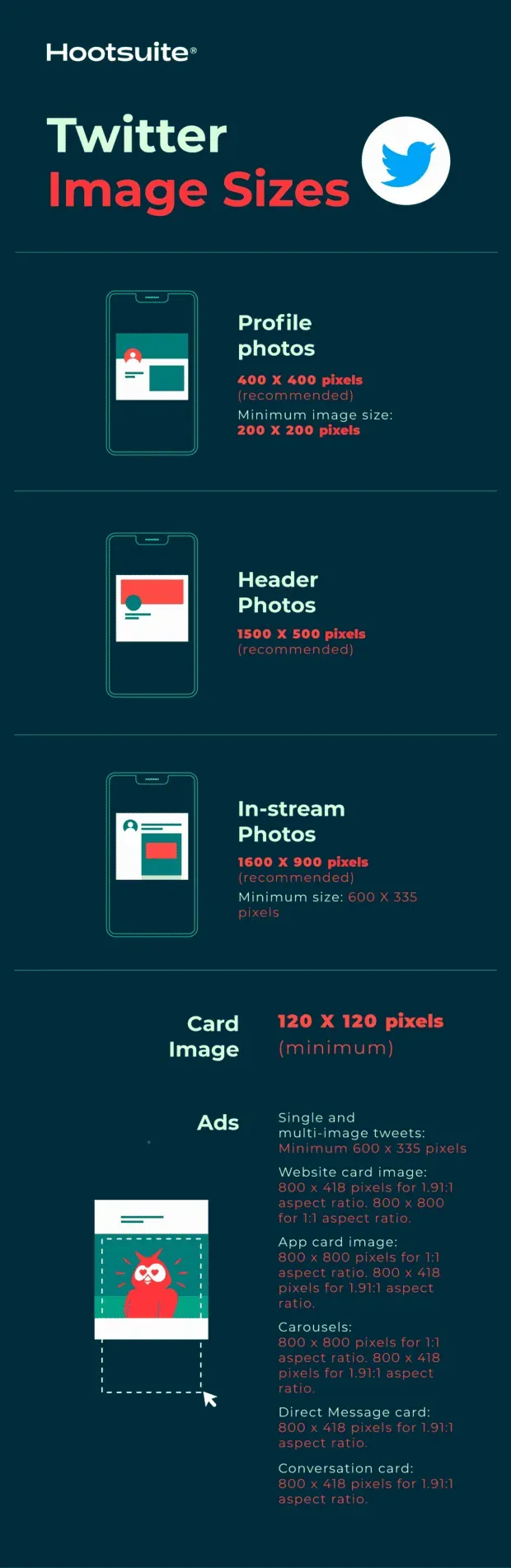
„Tweets“ su vaizdais nuolat sulaukia daugiau paspaudimų, daugiau „patinka“ ir daugiau pakartotinių įrašų nei „tweets“ be vaizdų. Tiesą sakant, vaizdinio turinio tviteriai tris kartus labiau patraukia dėmesį .
Taigi, norint pasirinkti tinkamus vaizdus ir sukurti puikų „Twitter“ vaizdo turinį, labai svarbu. Ir, žinoma, tai apima tinkamus „Twitter“ vaizdo dydžius.
„Twitter“ vaizdo dydžiai profilio nuotraukoms: 400 x 400 (rekomenduojama)
- Mažiausias vaizdo dydis: 200 x 200 pikselių.
- Maksimalus failo dydis: 2 MB
„Twitter“ antraštės nuotraukos dydis: 1500 x 500 pikselių (rekomenduojama)
Patarimas:
- Norėdami išsaugoti vaizdą ateičiai, geriau naudoti maksimalų dydį.
- Tituliniai vaizdai apkarpomi iki 3:1 formato koeficiento.
- Atminkite, kad antraštės vaizdų rodymo būdas skiriasi priklausomai nuo naudojamo monitoriaus ir naršyklės.
„Twitter“ vaizdo dydžiai nuotraukoms sraute: 1600 x 900 pikselių (rekomenduojama)
- Mažiausias dydis: 600 x 335 pikseliai.
- Rekomenduojamas formato koeficientas: bet koks santykis nuo 2:1 iki 1:1 darbalaukyje; 2:1, 3:4 ir 16:9 mobiliuosiuose įrenginiuose
- Palaikomi formatai: GIF, JPG ir PNG.
- Maksimalus failo dydis: iki 5 MB nuotraukoms ir GIF failams mobiliuosiuose įrenginiuose. Iki 15 MB internete.
„Twitter“ kortelės vaizdo dydis:
„Twitter“ atpažįsta, kai tviteryje yra URL. Tada „Twitter“ nuskaito tą svetainę ir išgauna turinį, įskaitant galutinės kortelės „Twitter“ vaizdą. ( Beje, štai kaip viskas veikia .)
- Mažiausias dydis: 120 x 120 pikselių.
- Palaikomi formatai: GIF, JPG, PNG
- Maksimalus failo dydis: 1 MB
Patarimas:
- Galite patikrinti, kaip atrodys jūsų galutinė „Twitter“ kortelė, ir peržiūrėti peržiūrą naudodami kortelės tikrintuvą .
- Yra daugybė skirtingų „Twitter“ kortelių ir skirtingų dydžių. Be įprastų suvestinės kortelių, yra didelės vaizdo suvestinės kortelės, programų kortelės ir žaidėjo kortelės.
„Twitter“ skelbimų vaizdų dydžiai:
- Vieno ir kelių vaizdo įrašai: mažiausiai 600 x 335 pikselių, tačiau naudokite didesnius vaizdus, kad gautumėte geriausių rezultatų.
- Svetainės vaizdas: 800 x 418 pikselių, kraštinių santykis 1,91:1. 800 x 800 1:1 formato santykiui. Didžiausias failo dydis yra 20 MB.
- Programos žemėlapio vaizdas: 800 x 800 pikselių su 1:1 formato santykiu. 800 x 418 pikselių, 1,91:1 formato koeficientas. Didžiausias failo dydis yra 3 MB.
- Karuselės: 800 x 800 pikselių su 1:1 formato santykiu. 800 x 418 pikselių, 1,91:1 formato koeficientas. Didžiausias failo dydis yra 20 MB 2–6 vaizdo kortelėms.
- Asmeninės žinutės kortelė: 800 x 418 pikselių, kraštinių santykis 1,91:1. Didžiausias failo dydis yra 3 MB.
- Pokalbių kortelė: 800 x 418 pikselių, kraštinių santykis 1,91:1. Didžiausias failo dydis yra 3 MB.
Šaltinis: Daugiau informacijos apie tai, kaip reklamuotis Twitter, rasite čia.
Facebook paveikslėlių dydžiai
„Facebook“ nuolat atnaujina savo dizainą ir vaizdo dydžius. Geriausia ateities prekės ženklo turinio strategija – visada įkelti aukščiausios kokybės vaizdą. Norėdami pasiekti geriausių rezultatų, laikykitės „Facebook“ rekomenduojamų failų formatų.

Facebook profilio nuotraukos dydis: 170 x 170 pikselių (daugumoje kompiuterių)
Jūsų „Facebook“ profilio vaizdas darbalaukyje bus rodomas 170 x 170 pikselių. Tačiau išmaniuosiuose telefonuose jis bus rodomas kaip 128 x 128 pikseliai.
„Facebook“ viršelio vaizdo dydis: 851 x 315 pikselių (rekomenduojama)
- Stalinio kompiuterio ekrano dydis: 820 x 312 pikselių
- Išmaniojo telefono ekrano dydis: 640 x 360 pikselių
- Mažiausias dydis: 400 x 150 pikselių
- Idealus failo dydis: mažesnis nei 100 KB.
Patarimas
- Kad išvengtumėte suspaudimo ar iškraipymo, įkelkite JPG arba PNG failą.
- Norėdami greičiau įkelti, naudokite rekomenduojamus pikselių dydžius.
- Profilio vaizdus ir viršelio vaizdus su logotipais ar tekstu geriausia įkelti kaip PNG failą.
- Įdėję dangtelį, nevilkite, kad pakeistumėte padėtį.
Šaltinis: gaukite daugiau patarimų, kaip sukurti puikias „Facebook“ viršelio nuotraukas.
Nuotraukų ir įrašų dydžiai Facebook laiko juostoje:
„Facebook“ automatiškai keičia jūsų nuotraukų dydį ir formatuoja, kai jos įkeliamos, kad laiko juosta būtų 500 pikselių pločio ir 1,91:1 formato.
Tačiau venkite pikselių susidarymo ar lėto įkėlimo prisimindami šiuos matmenis:
- Rekomenduojamas dydis: 1200 x 630 pikselių.
- Mažiausias dydis: 600 x 315 pikselių.
Patarimas:
- Jei savo prekės ženklo „Facebook“ karuselės įraše skelbiate nuo 2 iki 10 vaizdų, vaizdai turi būti 1200 x 1200.
- Tai santykis 1:1.
Facebook renginio viršelio vaizdo matmenys: 1200 x 628 pikseliai (rekomenduojama)
Patarimas
- Tai yra maždaug 2:1 santykis.
- Įvykio viršelio nuotraukos dydis negali būti pakeistas, kai ji buvo pridėta prie įvykio .
„Facebook“ vaizdo matmenys panoraminėms arba 360 laipsnių nuotraukoms:
- Minimalus vaizdo dydis: „Facebook“ teigia, kad jis turi būti „30 000 pikselių bet kuriame matmenyje ir mažesnis nei 135 000 000 pikselių bendras dydis“.
- Kraštinių santykis: 2:1
Patarimas
- „Facebook“ automatiškai atpažįsta ir apdoroja šiuos vaizdus pagal „konkrečios kameros metaduomenis, rastus nuotraukose, darytose 360° įrenginiais“.
- Šių „Facebook“ vaizdų failai gali būti iki 45 MB JPEG arba 60 MB PNG.
- „Facebook“ rekomenduoja naudoti JPEG panoraminėms nuotraukoms ir laikyti failus iki 30 MB.
„Facebook“ istorijos „Facebook“ vaizdo dydžiai: 1080 x 1920 pikselių (rekomenduojama)
Patarimas
- „Facebook“ istorijos užima visą jūsų telefono ekraną. Šis vaizdo santykis yra 9:16.
- Nesirinkite vaizdo, kurio plotis mažesnis nei 500 pikselių.
- Istorijose su tekstu rekomenduojame palikti 14 % viršaus ir apačios be teksto. (Jis yra 250 pikselių.) Tokiu būdu jūsų prekės ženklo nuotraukos ar profilio mygtukai nebus užgožti bet kokio raginimo veikti.
„Facebook“ vaizdų dydžiai skelbimams:
- „Facebook Feed“ skelbimų matmenys: mažiausiai 1080 x 1080 pikselių. Mažiausias dydis yra 600 x 600 pikselių. Santykis nuo 1,91:1 iki 1:1. Didžiausias failo dydis yra 30 MB.
- Skelbimų dydžiai dešiniajame Facebook stulpelyje: mažiausiai 1080 x 1080 pikselių. Mažiausias dydis yra 254 x 133 pikseliai. Santykis 1:1. (Atminkite, kad tai tik staliniams kompiuteriams skirtas skelbimo formatas.)
- „Facebook“ vaizdo dydžiai momentiniams straipsniams: mažiausiai 1080 x 1080 pikselių. Santykis nuo 1,91:1 iki 1:1. Didžiausias failo dydis yra 30 MB.
- „Facebook Marketplace“ skelbimų vaizdo dydžiai: mažiausiai 1080 x 1080 pikselių. Santykis 1:1. Didžiausias failo dydis yra 30 MB.
- „Facebook“ paieškos vaizdų dydžiai: mažiausiai 1080 x 1080 pikselių. Mažiausias dydis yra 600 x 600 pikselių. Santykis nuo 1,91:1 iki 1:1. Didžiausias failo dydis yra 30 MB.
- Reklaminių įrašų Facebook vaizdų dydžiai: ne mažiau kaip 1080 x 1080 pikselių. Santykis nuo 1,91:1 iki 1:1. Didžiausias failo dydis yra 30 MB.
- „Messenger“ gautųjų skelbimų dydžiai yra bent 1080 x 1080 pikselių. Santykis 1:1. Mažiausias dydis yra 254 x 133 pikseliai. Didžiausias failo dydis yra 30 MB.
- „Messenger Stories“ skelbimų matmenys: mažiausiai 1080 x 1080 pikselių. Santykis yra 9:16. Mažiausias plotis yra 500 pikselių.
Šaltinis: čia rasite daugiau informacijos apie tai, kaip reklamuotis „Facebook“.
Vaizdo dydžiai „LinkedIn“.
Kai naudojate „LinkedIn“ verslui – asmeniniame profilyje ar įmonės puslapyje – nuolat rodoma, kad „LinkedIn“ naujinimų susiejimas su vaizdais padidina komentarų ir bendrinimo skaičių.
Norėdami gauti geriausius rezultatus, laikykitės toliau nurodytų rekomenduojamų dydžių. Ir visada būtinai peržiūrėkite savo profilį ir turinį keliuose įrenginiuose prieš užbaigdami.
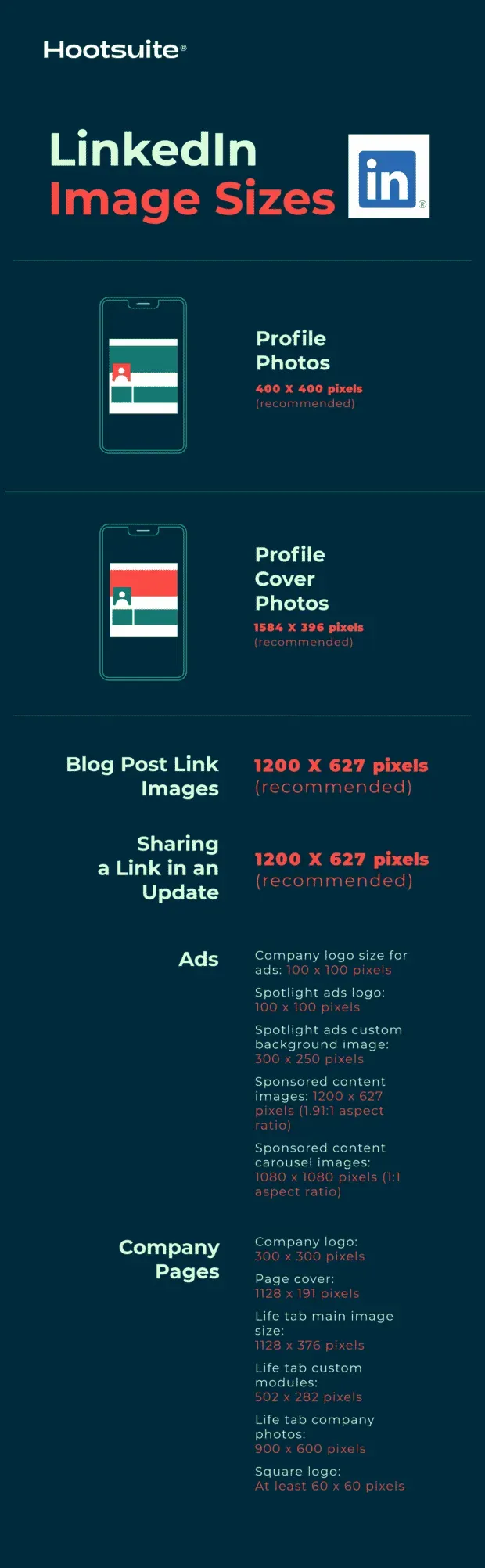
„LinkedIn“ vaizdo dydžiai profilio nuotraukoms: 400 x 400 pikselių arba didesni (rekomenduojama)
Patarimas
- „LinkedIn“ gali skelbti nuotraukas iki 7680 x 4320 pikselių.
- Jis gali apdoroti iki 8 MB failus, todėl įkelkite kuo daugiau, kad būtumėte tikri ateityje.
LinkedIn profilio viršelio vaizdo dydis: 1584 x 396 pikseliai (rekomenduojama)
- Kraštinių santykis: 4:1
Patarimas
- Įsitikinkite, kad failas yra mažesnis nei 8 MB.
- Viršelio nuotraukos mobiliuosiuose įrenginiuose ir kompiuteriuose apkarpomos skirtingai. Prieš užbaigdami būtinai peržiūrėkite savo profilį abiejų tipų ekranuose.
LinkedIn vaizdų dydžiai įmonės puslapiams:
- Įmonės logotipo dydis: 300 x 300 pikselių.
- Puslapio viršelio vaizdo dydis: 1128 x 191 pikselių
- Life tab pagrindinio vaizdo dydis: 1128 x 376 pikseliai.
- „Life“ skirtuko tinkintų modulių vaizdo dydis: 502 x 282 pikseliai
- Life tab nuotraukų vaizdo dydis: 900 x 600 pikselių
- Kvadratinis logotipas: mažiausiai 60 x 60 pikselių.
Patarimas
- Skelbdami atnaujintus vaizdus savo įmonės puslapyje, būtinai naudokite PNG arba JPG vaizdus.
- Naudokite 1,91:1 formato koeficientą.
- Rekomenduojamas LinkedIn įrašo dydis yra 1200 x 628 pikseliai.
- Šis „LinkedIn“ vaizdo dydis taip pat taikomas „LinkedIn Showcase“ puslapiams .
LinkedIn vaizdo matmenys tinklaraščio nuorodų vaizdams: 1200 x 627 pikseliai (rekomenduojama)
„LinkedIn“ tinkintas vaizdo dydis, norint paskelbti nuorodą atnaujinime: 1200 x 627 pikseliai (rekomenduojama)
Įklijuojant URL į naujinį, peržiūroje kartu su straipsnio arba svetainės pavadinimu gali būti rodomas automatiškai sugeneruotas miniatiūros vaizdas, jei toks yra.
Bet jūs galite jį tinkinti spustelėdami piktogramą „Paveikslėlis“ po teksto lauku ir pasirinkę nuotrauką iš savo kompiuterio.
Patarimas:
- Vaizdo kraštinių santykis turi būti 1,91:1.
- Daugiau nei 200 pikselių pločio.
- Jei vaizdo plotis yra mažesnis nei 200 pikselių, jis bus rodomas kaip miniatiūra kairėje įrašo pusėje.
„LinkedIn“ vaizdo dydžiai skelbimams:
- Įmonės logotipo dydis reklamai: 100 x 100 pikselių.
- Spotlight reklaminio logotipo dydis: 100 x 100 pikselių.
- Priskirtas „Spotlight“ skelbimų fono vaizdas: 300 x 250 pikselių.
- Remiamo turinio vaizdai: 1200 x 627 pikselių (1,91:1 formato santykis)
- Remiamo turinio karuselės vaizdai: 1080 x 1080 pikselių (1:1 formato santykis)
Pinterest vaizdų dydžiai
Pinterest profilio vaizdo dydis: 165 x 165 pikseliai (rekomenduojama)
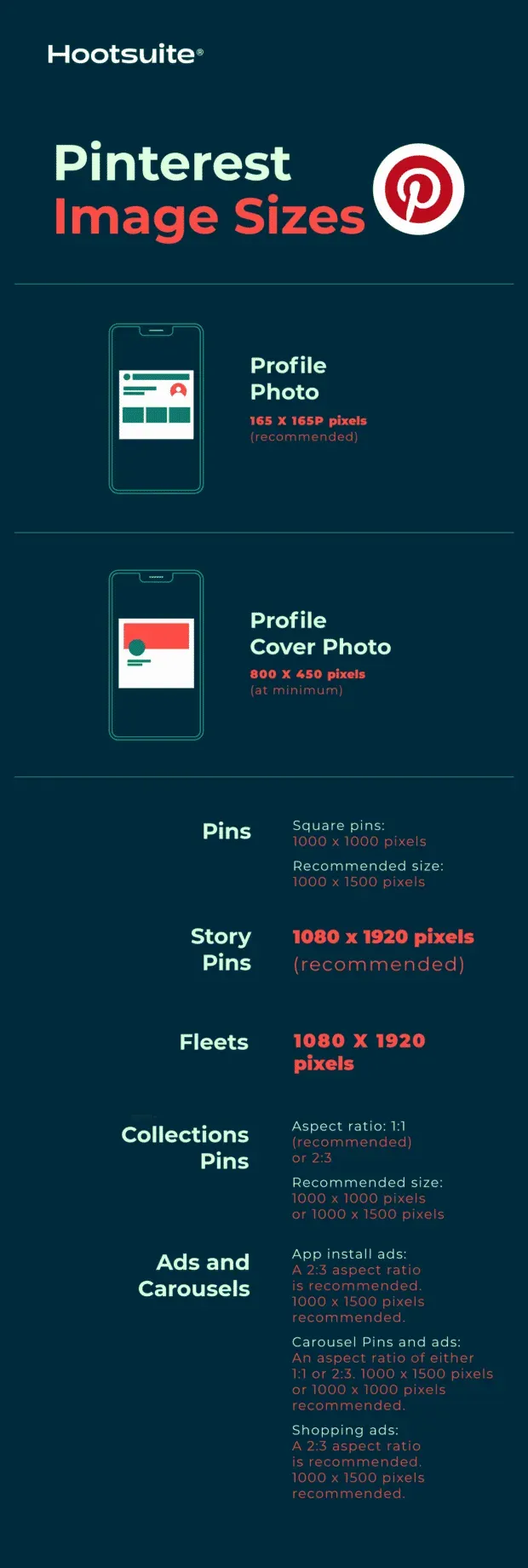
Patarimas
- Atminkite, kad jūsų profilio nuotrauka bus rodoma kaip ratas.
Profilio viršelis Pinterest vaizdo dydis: 800 x 450 pikselių (minimalus)
Patarimas
- Stenkitės ant viršelio neįtraukti portretinės nuotraukos.
- Vietoj to naudokite kraštovaizdžio nuotrauką su 16:9 formato santykiu.
„Pinterest“ smeigtukų vaizdų dydžiai:
- Kraštinių santykis: 2:3 (rekomenduojama)
- Kvadratiniai kaiščiai: 1000 x 1000 pikselių
- Rekomenduojamas dydis: 1000 x 1500 pikselių.
- Maksimalus failo dydis: 20 MB
Patarimas
- Išlaikant 2:3 formato santykį užtikrinama, kad jūsų prekės ženklo auditorija savo sklaidos kanale matys kiekvieną vaizdo detalę.
- Sklaidos kanale smeigtukai rodomi fiksuotu 236 pikselių pločiu.
- Jei norite sukurti smeigtukus su kitokiu formatu, atminkite, kad „Pinterest“ apkarpo vaizdus iš apačios.
- Priimami PNG ir JPEG failai.
Pinterest vaizdų dydžiai smeigtukų kolekcijoms:
- Kraštinių santykis: 1:1 (rekomenduojama) arba 2:3
- Rekomenduojamas dydis: 1000 x 1000 pikselių arba 1000 x 1500 pikselių.
- Maksimalus failo dydis: 10 MB
Patarimas
- Šis formatas rodomas kaip vienas pagrindinis vaizdas virš trijų mažesnių vaizdų.
- Visų vaizdų kraštinių santykis turi būti vienodas.
- Kolekcijos rodomos mobiliųjų įrenginių sklaidos kanaluose.
- Priimami PNG ir JPEG failai.
- Kolekcijos taip pat gali būti skelbimų formatu Pinterest.
Pinterest vaizdo dydis, skirtas istorijos smeigtėms:
- Kraštinių santykis: 9:16
- Rekomenduojamas dydis: 1080 x 1920 pikselių.
- Maksimalus failo dydis: 20 MB
Pinterest vaizdų dydžiai skelbimams ir karuselėms:
- Programos diegimo skelbimai: tos pačios funkcijos kaip ir standartiniai smeigtukai. Rekomenduojamas kraštinių santykis 2:3. Rekomenduojama 1000 x 1500 pikselių.
- Karuselės smeigtukai ir skelbimai: 1:1 arba 2:3 formato santykis. Rekomenduojama 1000 x 1500 arba 1000 x 1000 pikselių. Į karuselę galite įtraukti iki 5 vaizdų.
- Apsipirkimo skelbimai: tos pačios funkcijos kaip ir standartiniai smeigtukai. Rekomenduojamas kraštinių santykis 2:3. Rekomenduojama 1000 x 1500 pikselių.
Šaltinis: gaukite patarimų, kaip naudoti Pinterest verslui.
„Snapchat“ vaizdo dydžiai
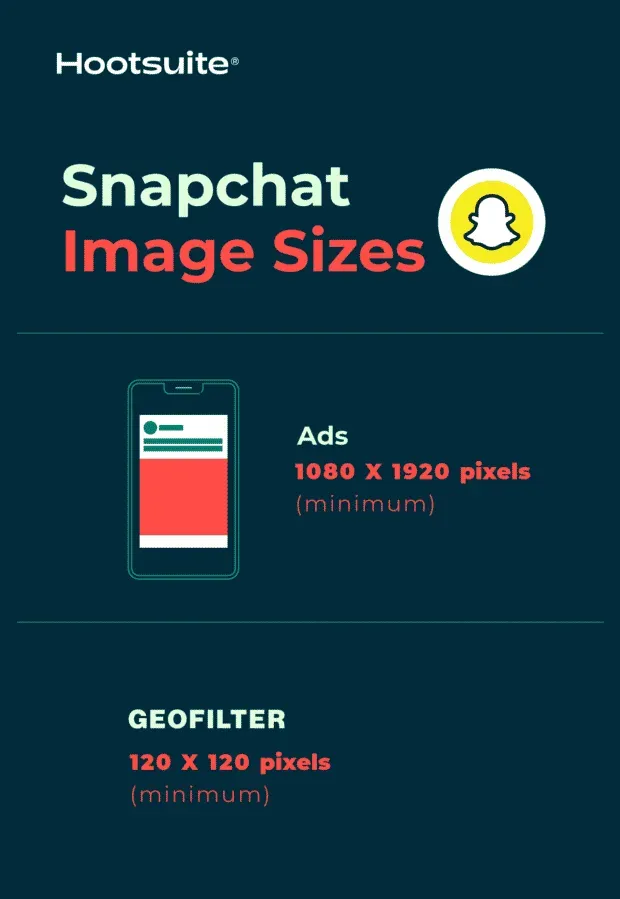
„Snapchat“ skelbimo vaizdo dydis: 1080 x 1920 pikselių (minimalus)
- Kraštinių santykis: 9:16
- Failo tipas: JPEG arba PNG
- Maksimalus failo dydis: 5 MB
„Snapchat“ geofiltro vaizdo dydis: 1080 x 1920 (mažiausias)
- Kraštinių santykis: 9:16
- Failo tipas: JPEG arba PNG
- Maksimalus failo dydis: 5 MB
Šaltinis: Kaip sukurti savo „Snapchat“ geofiltrą
„YouTube“ vaizdo dydžiai
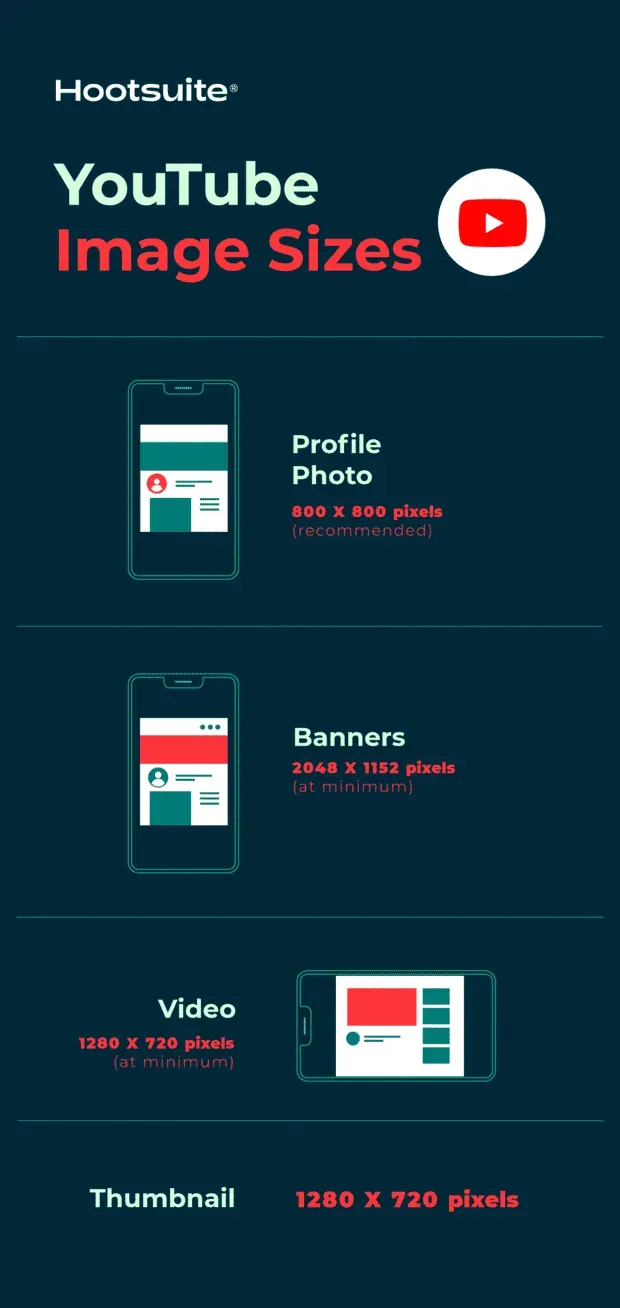
„YouTube“ profilio nuotraukos dydis: 800 x 800 pikselių (rekomenduojama)
Patarimas
- Norėdami gauti geriausius rezultatus, įsitikinkite, kad nuotraukos židinys yra centre.
- Failai turi būti JPEG, GIF, BMP arba PNG formatu. Animuoti GIF failai neveiks.
- Nuotraukos bus rodomos 98 x 98 pikselių raiška.
„YouTube“ reklamjuostės vaizdo dydis: 2048 x 1152 pikseliai (mažiausias)
- Kraštinių santykis: 16:9
- Mažiausias teksto ir logotipų plotas be apkarpymo: 1235 x 338 pikseliai.
- Maksimalus failo dydis: 6 MB
Šaltinis: Kaip sukurti geriausią „YouTube“ kanalo dizainą (plius 5 nemokami šablonai).
„YouTube“ vaizdo įrašo dydis: 1280 x 720 pikselių (mažiausias)
Patarimas
- „YouTube“ rekomenduoja, kad parduodamų arba nuomojamų vaizdo įrašų pikselių skaičius būtų didesnis – 1920 x 1080 pikselių.
- „YouTube“ reikalauja, kad vaizdo įrašai būtų 1280 x 720 pikselių, kad atitiktų HD standartus.
- Tai 16:9 formato santykis.
„YouTube“ miniatiūros dydis: 1280 x 720 pikselių.
„TikTok“ vaizdo dydžiai
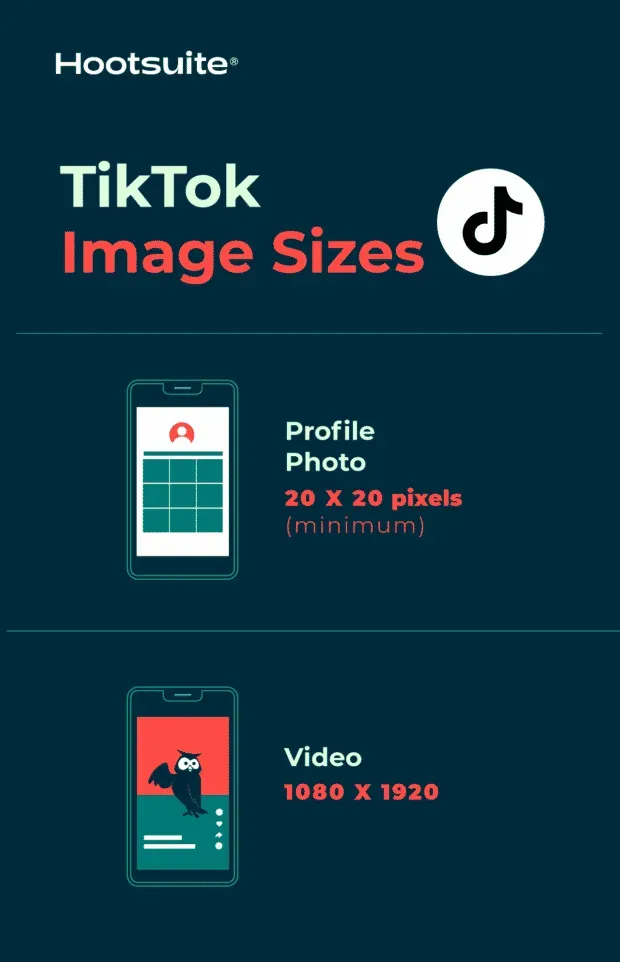
TikTok profilio nuotraukos dydis: 20 x 20 pikselių (minimalus įkėlimo dydis)
Patarimas
- Mažiausias įkeliamo failo dydis yra 20 x 20, bet ateityje įkelkite aukštesnės kokybės nuotrauką.
TikTok vaizdo įrašo dydis: 1080 x 1920
Patarimas
- Idealus Tik Tok vaizdo įrašų kraštinių santykis yra 1:1 arba 9:16.
Socialinės žiniasklaidos rinkodaros specialistai daug ką turi padaryti teisingai, kurdami vaizdinį turinį socialinei žiniasklaidai.
Turite užtikrinti, kad jūsų naudojami vaizdai nepažeistų autorių teisių įstatymų. Jei neturite originalių vaizdų, turite rasti aukštos kokybės nuotraukų. Ir jūs turite išsiaiškinti, kurie įrankiai gali padėti pagerinti jūsų socialinės žiniasklaidos vaizdus.
Be to, turėtumėte tinkamai nustatyti savo socialinės žiniasklaidos vaizdų dydį. Ir tai padaryti teisingai yra labai svarbu, nes:
- Taip išvengiama pikselių susidarymo ir nepatogaus vaizdo tempimo. Jei to išvengsite, jūsų vaizdai atrodys profesionaliai.
- Jūsų nuotraukos bus optimizuotos kiekvienam socialinės žiniasklaidos kanalui. Tai gali padėti padidinti įsitraukimą.
- Tai užtikrina, kad jūsų auditorija matys visą nuotrauką. Netinkamas dydis gali nupjauti kai kuriuos prekės ženklo pranešimus.
- Tai gali apsaugoti jūsų turinį ateityje. Žinodami socialinių tinklų vaizdų dydžius dabar, ateityje jūsų prekės ženklas gali dirbti mažiau, nes tinklas vėl keičia vaizdų rodymo būdą.
Kurdami įrašus naudodami „Hootsuite“, niekada neturite jaudintis dėl netinkamo vaizdo dydžio. Galite įkelti ir patobulinti vaizdus naudodami „Canva“ redagavimo įrankius tiesiai iš „Hootsuite“ prietaisų skydelio. Ir pats pirmasis proceso žingsnis yra išskleidžiamajame meniu pasirinkti žiniatinklyje optimizuoto vaizdo dydį.
Štai kaip tai veikia:
- Prisijunkite prie „Hootsuite“ paskyros ir eikite į „Composer“.
- Spustelėkite purpurinę Canva piktogramą apatiniame dešiniajame turinio rengyklės kampe.
- Pasirinkite norimo sukurti vaizdo tipą. Išskleidžiamajame sąraše galite pasirinkti žiniatinklyje optimizuotą dydį arba sukurti naują tinkintą dizainą.
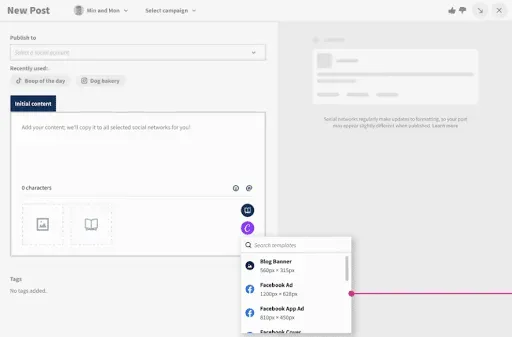
- Kai pasirinksite, atsidarys iššokantis prisijungimo langas. Prisijunkite naudodami savo „Canva“ kredencialus arba vadovaukitės instrukcijomis, kad sukurtumėte naują „Canva“ paskyrą. (Jei jums įdomu, taip, ši funkcija veikia su nemokamomis „Canva“ paskyromis!)
- Sukurkite savo įvaizdį „Canva“.
- Kai baigsite redaguoti, spustelėkite „Pridėti“, kad paskelbtumėte viršutiniame dešiniajame kampe. Vaizdas bus automatiškai įkeltas į socialinį įrašą, kurį sukuriate „Composer“.



Parašykite komentarą